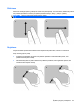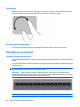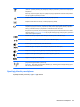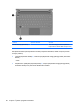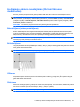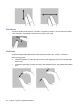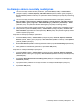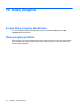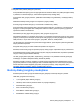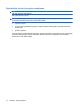Mini User Guide - Windows XP
Liečiamojo ekrano nuostatų nustatymas
▲
Jei norite nustatyti vaizdinio atsako parametrus, pasirinkite Start (Pradėti) > Control Panel
(Valdymo skydas) > Sounds, Speech, and Audio Devices (Garsai, kalba ir garso įrenginiai) >
Pen and Touch (Rašiklis ir lietimas). Šie parametrai skiriasi atsižvelgiant į kompiuterį ir liečiamąjį
ekraną.
▲
Jei norite nustatyti parametrus kairiarankiams arba dešiniarankiams vartotojams, pasirinkite
Start (Pradėti) > Control Panel (Valdymo skydas) > Sounds, Speech, and Audio Devices
(Garsai, kalba ir garso įrenginiai) > Tablet PC Settings („Tablet PC“ parametrai) > Other
(skirtukas „Kita“). Šie parametrai skiriasi atsižvelgiant į kompiuterį ir liečiamąjį ekraną.
▲
Jei norite nustatyti žymiklio įrenginio parametrus, pavyzdžiui, žymiklio greitį, spustelėjimo greitį ir
pelės pėdsakus, pasirinkite Start (Pradėti) > Control Panel (Valdymo skydas) > Printers and
Other Hardware (Spausdintuvai ir kita aparatūra)> Mouse (Pelė). Šie parametrai galioja visiems
sistemos žymiklio įrenginiams.
Kaip keisti ar išbandyti spustelėjimo parametrus
1. Pasirinkite Start (Pradėti) > Control Panel (Valdymo skydas) > Sounds, Speech, and Audio
Devices (Garsai, kalba ir garso įrenginiai) > Pen and Touch (Rašiklis ir lietimas) > Pen Options
(skirtuką „Rašiklio parinktys“).
2. Būdami Pen Actions (Rašiklio veiksmai) pasirinkite veiksmą ir spustelėkite Settings (Parametrai).
3. Atlikę pakeitimus arba išbandę parametrus, spustelėkite OK (Gerai).
Kaip keisti ar nustatyti brūkštelėjimo priskyrimus
1. Pasirinkite Start (Pradėti) > Control Panel (Valdymo skydas) > Sounds, Speech, and Audio
Devices (Garsai, kalba ir garso įrenginiai) > Pen and Touch (Rašiklis ir lietimas) > Flicks (skirtuką
„Brūkštelėjimai“).
2. Spustelėkite Navigational flicks and editing flicks (Naršymo ir redagavimo brūkštelėjimai) ir
Customize (Tinkinti).
3. Vykdydami ekrane pateikiamus nurodymus kurkite ar nustatykite brūkštelėjimo priskyrimą.
4. Spustelėkite OK (Gerai).
Liečiamojo ekrano nuostatų nustatymas 69